前から購入しようと思っていたコンデンサーマイクを購入しましたので紹介します。コンデンサーマイクは最近知った欠点として湿気に弱いということで、ダイナミックマイクにしようと思っていましたが、ANKER初のコンデンサーマイク「PowerCast M300」が発売されると知った瞬間購入を決意しました。ANKERは初回限定で割引価格で購入できるブランドなので、昼休みにスマホからAmazonで購入しました。

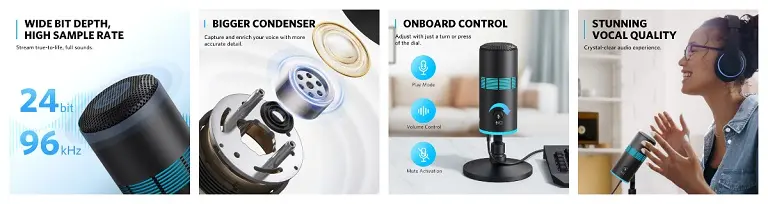
初回限定1,000個限定で通常価格6,980円が20%引きの5,584円で購入できるとあって、コンデンサーマイクの入門用としてはコスパが良さそうなのでAmazonで購入
発売日は2021年12月21日なのでクリスマス商戦にあわせた戦略ではないかと思われますが、会社から帰宅して値段をチェックしてみたらもうすでに通常価格になっていたので早々と1,000個売れていて、HyperX SoroCastを抜いてPC用マイク部門で1位になっていました。HyperX SoroCastより少し安い値段に設定されているのでSoroCastの値段を意識した価格設定ではないでしょうか?
パソコン工房でユニットコム製のCPUスタンド(PCスタンド)「UNI-CPU-STD01」を購入した […]
画像編集や動画編集に活用するためサンワサプライから発売されているプログラマブルテンキー「NT-19U […]
ケンジントンのトラックボールとロジクールの有線マウスを使ってましたが、使っていたロジクールのG203 […]
Anker PowerCast M300の開封の儀

Amazonの箱から剥がして取り出したらAnker製品らしい感じの箱のパッケージで英語主体の日本語が一切ない箱です。
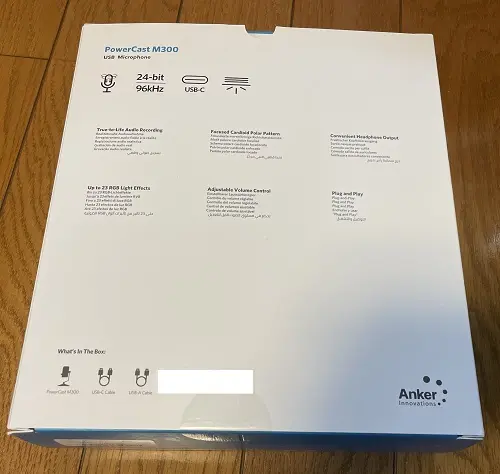
裏側も英語のみで下側にシリアルNoのシールが貼ってありますが、マイク本体のスタンドの下にも貼り付けてありますので、箱を捨ててしまっても大丈夫なので安心です。側面などは得に重要なものはないので省きます。
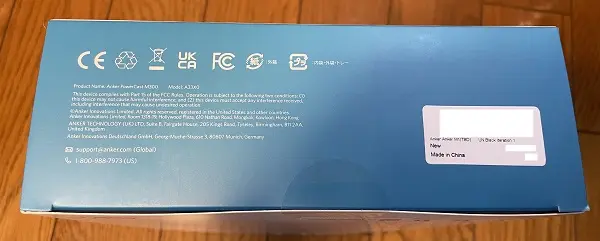
箱の下には色々とマーク(ロゴ)が書かれているのでチェックしておいてください。
Anker PowerCast M300の箱から開封

Anker PowerCast M300はスタンド式のコンデンサーマイクになっていますが、スタンド部を外してアームなどに接続して使えると思いますが、まだ発売されたばかりでどのアームで使えるか?相性の良いアームなどはわかりませんが管理人もいずれはアームに繋いで宙に浮かせたいところです。
本体とスタンドがネジ式で固定出来るようになっているので固定して下さい。

スタンドの下(指の下)にシリアルNoが書かれているので、覚えておきましょう!スタンドの下は全面ゴム素材になっているので滑り止め性能は高いです。

ケーブルは2種類あり、両方USB-CのケーブルとUSB-C→USB-Aケーブルのものが同梱されています。


後はマイク本体とスタンドをネジ式で固定すればマイク自体は完成です。本体横もネジ止めで角度調整と固定が出来ます。
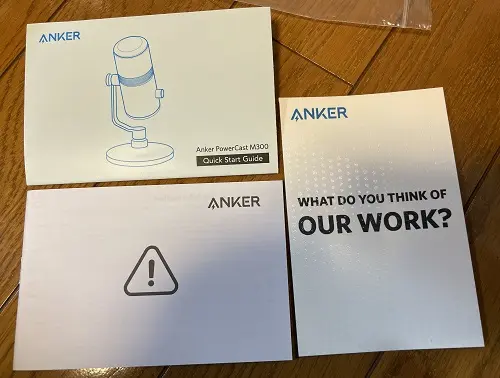
説明書類は1回みれば十分な内容で、公式からもPDFファイルがダウンロード出来るのでそちらをコピーした方が見やすいでしょう!説明書自体はわかりずらくもう少しわかりやすくして欲しいところです。
Anker PowerCast M300の使いかた

上記の部分は音量調整や集音調整、マイクのON/OFF(ミュート)が出来るようになっています。
単一指向性マイクが採用されていて96KH/24bitの高い解像度でクリアな音声が可能になっています。
| ボタン1回押す | マイクのON/OFF(ミュート) |
| ボタン2秒長押し | マイクとヘッドホンの調整切り替え:マイクは集音調整、ヘッドホンはボリューム調整 |
マイクミュート(OFF)

マイクミュート(OFF)時はランプが赤になります。ヘッドホンを付けておくことで自分の声も簡単に確認出来ますのでヘッドホンを使うのが良いでしょう!
マイクON時

マイクがONになっている場合は通常は水色になりますので切り忘れがないように注意しましょう!マイクした
集音調整(マイク時)

マイク時に上記画像のツマミを動かすことで集音調整が出来ます。

マイク本体のランプの色が濃ゆくなったり薄くなったりするので参考にしながら調整してください。デフォルトだとかなり遠くの音まで拾いまくりますし、近い音もかなり拾います。パソコンのファンの音も常に拾っている感じなので、パソコンからなるべく距離を離した方が良いでしょう!
ランプが薄くなると集音能力が小さくなり、ボリューム(音量)も小さくなっていくので、ボリュームを絞って口の近くで使うのが良いでしょう!
音量調整(ヘッドホン接続時)
ボタンを2秒押すとランプが緑に変わりヘッドホンのモードに切り替わります。

この状態でつまみを動かすとヘッドホンの音量調整ができますが、しばらくするとデフォルトの水色のカラーに戻ってしまいますので注意しましょう!
ヘッドホン接続時なので覚えておきましょう。
RGBの調整、ケーブル接続、ヘッドホン接続

RGBボタン
RGBのボタンを押すことで本体下のカラーを水色・青・緑・オレンジ・紫・レインボー(全色)と点滅に変更出来ます。
RGBボタン長押しで本体下のRGBカラーをOFFに出来ますのでマイクを接続したままで電源をOFFにするときはRGBカラーをOFFにしておいたほうが寝るときにランプが消灯するので邪魔にならないです。
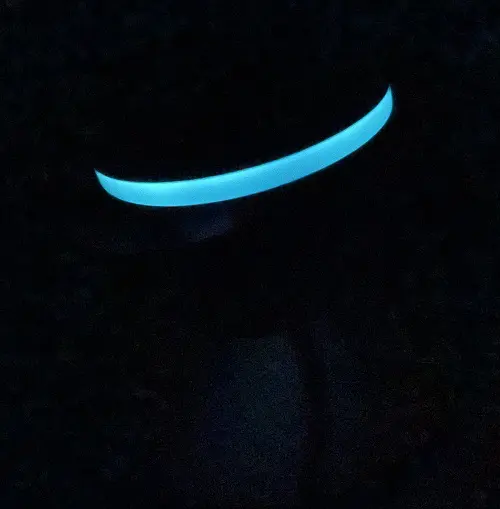
パソコンの電源OFF時に下のランプだけ残ってしまうので、RGBボタン長押しでランプを切りましょう!ランプを付けておきたい方はそのままでも結構です。

通常はレインボーカラーにしておくのが個人的には好みです。

ヘッドホン端子
ヘッドホンのマークはヘッドホン端子をつなぐ場所です。
USB-C接続端子
Anker PowerCast M300はUSB-C接続に対応しているのでポイントは高いですが、USB-C接続でノイズが出るとの報告もありますが、両方のケーブルを試しましたが得に違いはわからなかったです。
Anker PowerCast M300を接続するときに注意すること
Anker PowerCast M300をUSBケーブルで接続すると使っているスピーカーから音が出なくなりました。マイク本体のイヤホン端子に接続すれば音が聞こえますし、マイクをミュートにすれば普通の使い方が出来ますし、イヤホン端子に接続してヘッドホンから聞こえる音は通常よりいい音がしますのでマイクを接続してしたままマイクのヘッドホン端子に有線接続するのが高音質で個人的にはおすすめです。
Blutooth接続で普通にヘッドホンも使えますので安心です。
スピーカーから音がでないときは?(再生デバイス選択)
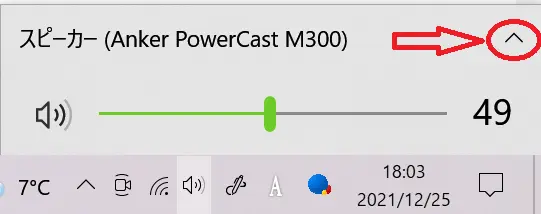
タスクバーの右側にあるスピーカーのアイコンを押します。
赤枠のところを押します。
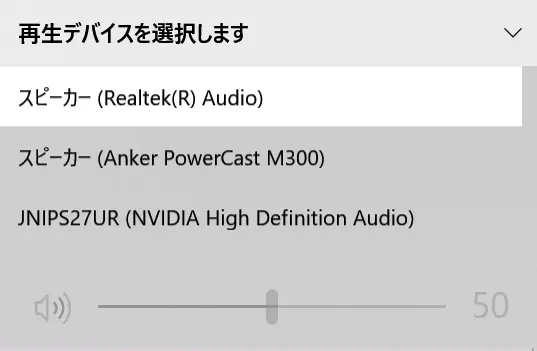
すると再生デバイスを選択出来るので、使いたいスピーカーを選ぶことで自由に再生デバイスを選択できます。
通常使っているスピーカーから音を出力したい場合は管理人の場合はスピーカー(Realtek(R)Audio)になります。
この切替を知らないで初期不良と勘違いする方も多いようなので気をつけましょう!
Anker PowerCast M300製品仕様
| サイズ | 約186✕100✕5.4mm(スタンド含む) |
| 重さ | 約400g(スタンド含む) |
| 接続方式 | USB-C |
| パッケージ内容 | Anker PowerCast M300、USB-C→USB-Cケーブル、USB-C→USB-Aケーブル、クイックスタートガイド、安全マニュアル、18ヶ月保証+6ヶ月(Anker会員登録後)、カスタマーサポート |
| 製品型番 | A33X0011(ブラック) |
| 指向性 | 単一指向性マイク |
| サンプリング周波数/ビット数 | 最大96kHz/24bit |
| 入力 | 5V=0.2A |
| 通常価格 | 税込 6,980円 |
| 発売日 | 2021年12月21日 |
Anker PowerCast M300の特徴
- ゲーム実況・ポッドキャストなどの音声配信やリモートワークに最適な製品
- 単一指向性マイクを採用し、96KH/24bitの高い解像度でクリアーな音声
- 高感度な16mmの大型のコンデンサーマイクを採用
- ソフト不要でケーブルを繋ぐだけで使える簡単使用
- 集音ボリューム調整が可能で環境により最適な調整が出来るゲインコントロール機能
- ワンタッチでミュート設定が可能
- ヘッドホンのボリューム調整が可能
- 縦180°、横方向に360°回転可能なスタンド機能
- 豊富なLEDカラーの変更が可能
- PCやゲーム機などの幅広い端末に対応
Anker PowerCast M300(コンデンサーマイク)を使ってみた感想
管理人は初回セールで格安で購入出来たので5,000円台で購入出来たのでコスパという点では満足出来ます。
ミュートスイッチも付いていますし、集音量の調整にヘッドホンの音量調整もできますので基本スペックは高いです。ヘッドホンを有線接続することで自身の声の確認もできて、通常より音質が格段にアップしますので、マイクを通常使わなくてもヘッドホンの音質を高音質化出来るのでUSB-DACの代用にもなると思いますが、個人の音質の好みにより違いもあるので個人でご確認ください。個人的には有線接続の音質が気に入ったのでマイクに有線接続してミュートして使おうと思います。
RGBカラーの調整もでき、カラーの変更も出来て、RGBのOFFも出来るので値段を考えると多機能でコスパは高いのでコンデンサーマイクに入門機としては最適だと思います。
HyperX SoroCastも個人的には気になってはいましたが、こちらのほうが多機能でUSB端子に接続するだけで専用ソフトもなく簡単に使えるので気に入りました。
肝心のマイク性能は集音能力が高いせいで遠くの音や近くの音を拾いまくりますが、集音調整が出来るので便利です。後は動画編集ソフトでノイズを減らしたりと工夫すればクリアーな音声での配信が可能でしょう!ポップガードを別途で購入したり、アームを追加することで使い勝手を上げることができますので必要になったら追加しておけば良いでしょうね!
まとめ

Anker初のコンデンサーマイク「 PowerCast M300」を初回セールでお得に購入できたので個人的には文句の付け所がありません。足りない部分はバージョンアップしてパーツを追加したり、動画編集ソフトやOBSなどで調整すれば十分でしょう!
まだ購入したばかりでマイクテストを少々と少ししか使っていないので、実際に使ってみてのレビューなどを追記や新記事かYouTubeなどで動画として出して行こうと思いますので、記事やサイトをブックマークしておくと便利です。
ファーストインプレッションとしては個人的には大満足で、コンデンサーマイク入門用として最適な1台だと感じましたし、中級者用としても十分に力を発揮するでしょう!
マイクアームも購入したのでそちらもチェックしてみてください。
Anker PowerCast M300(コンデンサーマイク)を購入してみてスタンド型だとデスクの場所を取るのとデスクからの環境音を拾うのでマイクアームスタンドを購入したいと思っていましたが、ドスパラ鹿児島アクロスプラザ与次郎店、甲府飯田店[…]














